Sobre Kotlin
Kotlin es un lenguaje de programación de propósito general desarrollado por JetBrains, conocidos como desarrolladores de muchos software populares de entorno de desarrollo integrado (IDE). Los aspectos más destacados de Kotlin son su total interoperabilidad con Java, la sintaxis tipada estáticamente, un fuerte énfasis en las comprobaciones de nulabilidad para evitar NullPointerExceptions y menos verbosidad del código que Java. Google anunció recientemente que Kotlin es ahora el idioma preferido para desarrollar aplicaciones de Android y se agregó soporte completo al IDE de Android Studio.
Hola mundo en Kotlin
A continuación se muestra un ejemplo básico de hola mundo en Kotlin que le brinda una idea básica sobre su sintaxis.
fun main (args: Arrayprintln ("Hola mundo!")
Todos los archivos de Kotlin deben terminar en ".extensión kt ”. La creación de un archivo Kotlin convierte un ".kt ”en un archivo“.class "con el siguiente patrón:" hola.kt ”se convierte automáticamente en un“ HelloKt.clase "archivo.
Instalación de Kotlin en Ubuntu usando el paquete Snap
La forma más sencilla y fácil de instalar Kotlin en Ubuntu es utilizar el paquete snap oficial de Kotlin. Para instalar Kotlin desde la tienda instantánea, ejecute el siguiente comando:
$ sudo snap install --classic kotlinInstalación manual de Kotlin en Ubuntu
Si no le gusta instalar paquetes instantáneos, puede instalar Kotlin manualmente en Ubuntu o cualquier otra distribución de Linux usando SDKMAN. Ejecute los siguientes dos comandos en sucesión para hacerlo:
$ curl -s https: // obtener.sdkman.io | intento$ sdk instalar kotlin
Verificación de la instalación del compilador de Kotlin
Puede ejecutar Kotlin REPL shell para confirmar la instalación exitosa. Ejecute el siguiente comando para ver el shell:
$ kotlinc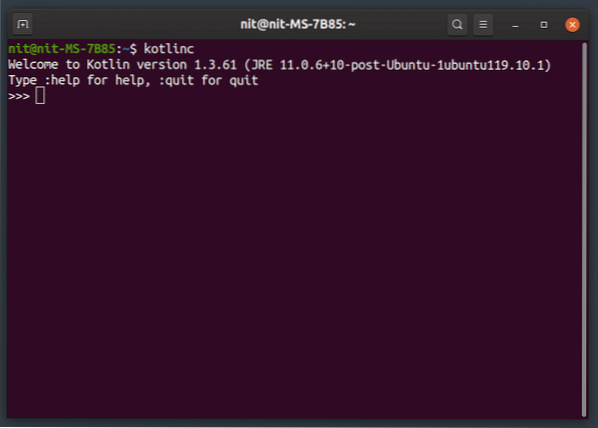
Puede ejecutar cualquier código Kotlin válido en el shell interactivo que se muestra arriba.
Compilar el archivo Kt en un archivo Jar y ejecutarlo con Java
Para crear un archivo Kotlin en un archivo jar que se pueda ejecutar en tiempo de ejecución de Java, use un comando en el siguiente formato:
$ kotlinc hola.kt -include-runtime -d hola.frascoEl conmutador "-include-runtime" garantiza que la biblioteca en tiempo de ejecución de Kotlin esté incluida en el archivo jar. Una vez que finaliza el proceso de compilación, puede ejecutar el archivo usando el siguiente comando como plantilla:
$ java -jar hola.frascoEjecución de un archivo Kt sin crear un archivo Jar
También puede ejecutar un ".kt ”directamente sin usar el tiempo de ejecución de Java. Para hacerlo, primero compile ".kt ”en un archivo“.class ”usando el siguiente comando:
$ kotlinc hola.ktAhora puede ejecutar el archivo con el siguiente comando (sin ".clase "extensión):
$ kotlin HelloKtComo se dijo anteriormente, "hola.kt ”se compila en un archivo“ HelloKt.class ”cuando se ejecuta el compilador kotlin.
Uso de una biblioteca Jar de terceros con Kotlin
Importar una biblioteca jar de terceros en un archivo Kotlin no es suficiente para incluirlo en la compilación final generada. Tienes que agregarlo manualmente al comando de compilación. Supongamos que un archivo jar se almacena en la carpeta "lib" que reside en el mismo directorio que el de "hello.archivo kt ”. Entonces tienes que ejecutar un comando usando la siguiente plantilla:
$ kotlinc hola.kt -cp libs / commons-text-1.7.jar -include-runtime -d hola.frascoTienes que reemplazar "libs / commons-text-1.7.jar ”con la ruta a su propio archivo jar.
Uso de varias bibliotecas Jar de terceros con Kotlin
El proceso de usar varias bibliotecas es el mismo que el anterior, con una pequeña diferencia de que debe separar las rutas de las bibliotecas con: (dos puntos). Desafortunadamente, no pude hacer que los comodines funcionen en mis pruebas y parece que falta el soporte, por lo que, por el momento, es posible que deba especificar la ruta completa a todas y cada una de las bibliotecas de terceros en el comando de compilación.
$ kotlinc hola.kt -cp libs / commons-text-1.7.jar: libs / commons-lang3-3.9.frasco-include-runtime -d hola.frasco
Conclusión
Esto marca el final de este artículo. La adopción de Kotlin despegó después de que Google anunciara su inclusión en Android Studio como el lenguaje de programación preferido. Aunque Kotlin se ve principalmente en las aplicaciones de Android hoy en día, no faltan bibliotecas y proyectos de terceros para comenzar. Desde bibliotecas de interfaz de usuario hasta marcos web, muchos proyectos de Kotlin de código abierto son utilizables y están en desarrollo activo.
 Phenquestions
Phenquestions


